Specialiųjų simbolių įterpimas į Word 2010
Kartais gali prireikti įterpti neįprastą simbolį į Word 2010 dokumentą. Perskaitykite, kaip lengvai tai padaryti su mūsų patarimais ir simbolių sąrašu.
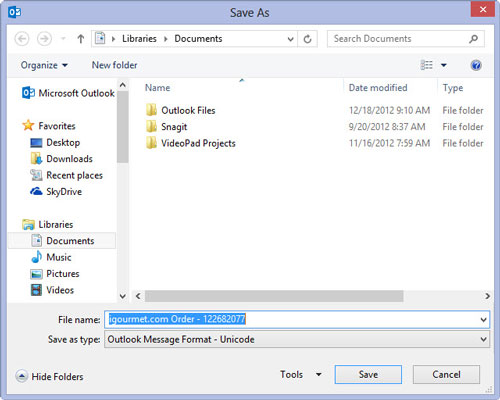
Kai pranešimas jau atidarytas, juostelėje pasirinkite skirtuką Failas, tada pasirinkite Įrašyti kaip (arba paspauskite F12).
Pasirodo dialogo langas Įrašyti kaip.
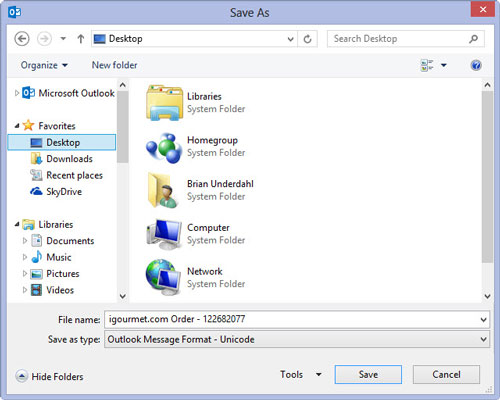
Norėdami pasirinkti diską ir aplanką, kuriame norite išsaugoti failą, naudokite naršymo sritį, esančią kairėje dialogo lango Įrašyti kaip pusėje.
Pagal numatytuosius nustatymus „Outlook“ iš pradžių pasirenka aplanką Dokumentai, tačiau galite išsaugoti pranešimą bet kuriame diske ir bet kuriame norimame aplanke.
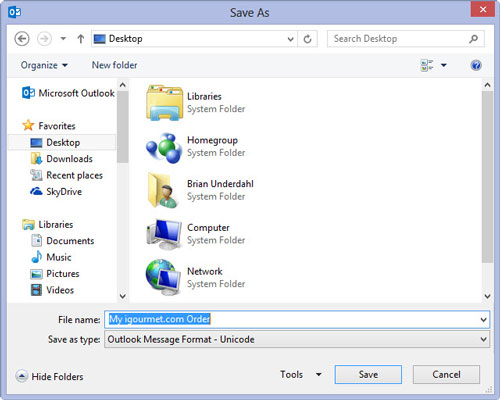
Spustelėkite teksto laukelį Failo pavadinimas ir įveskite pavadinimą, kurį norite suteikti failui.
Įveskite bet kurį norimą pavadinimą – jei įvesite failo pavadinimą, kurio „Outlook“ negali naudoti, atsidarys langas, nurodantis, kad failo pavadinimas neteisingas.
Spustelėkite teksto laukelį Failo pavadinimas ir įveskite pavadinimą, kurį norite suteikti failui.
Įveskite bet kurį norimą pavadinimą – jei įvesite failo pavadinimą, kurio „Outlook“ negali naudoti, atsidarys langas, nurodantis, kad failo pavadinimas neteisingas.
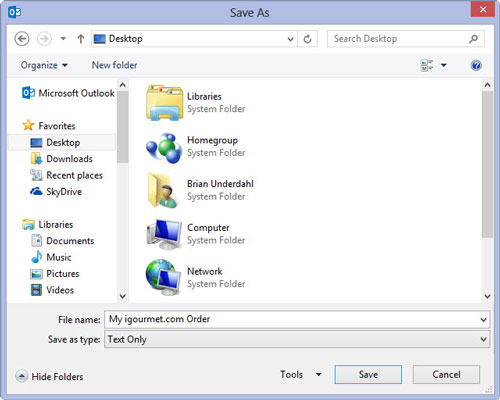
Spustelėkite trikampį laukelio Išsaugoti kaip tipą pabaigoje ir kaip failo tipą pasirinkite Tekstas.
Galite pasirinkti iš kelių failų tipų, tačiau teksto failo formatą lengviausia perskaityti kitose programose.
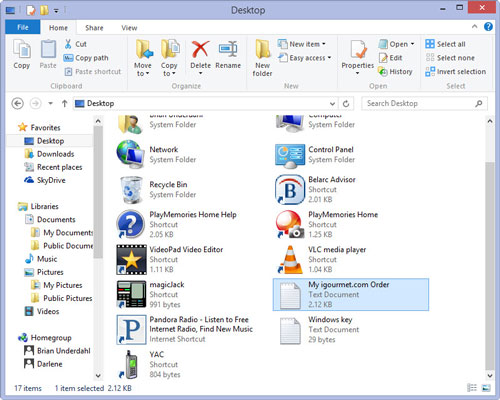
Spustelėkite mygtuką Išsaugoti (arba paspauskite Enter).
Laiškas išsaugomas faile ir aplanke, kurį nurodėte 2 veiksme.
Kartais gali prireikti įterpti neįprastą simbolį į Word 2010 dokumentą. Perskaitykite, kaip lengvai tai padaryti su mūsų patarimais ir simbolių sąrašu.
„Excel 2010“ naudoja septynias logines funkcijas – IR, FALSE, IF, IFERROR, NOT, OR ir TRUE. Sužinokite, kaip naudoti šias funkcijas efektyviai.
Sužinokite, kaip paslėpti ir atskleisti stulpelius bei eilutes programoje „Excel 2016“. Šis patarimas padės sutaupyti laiko ir organizuoti savo darbalapius.
Išsamus vadovas, kaip apskaičiuoti slankiuosius vidurkius „Excel“ programoje, skirtas duomenų analizei ir orų prognozėms.
Sužinokite, kaip efektyviai nukopijuoti formules Excel 2016 programoje naudojant automatinio pildymo funkciją, kad pagreitintumėte darbo eigą.
Galite pabrėžti pasirinktus langelius „Excel 2010“ darbalapyje pakeisdami užpildymo spalvą arba pritaikydami ląstelėms šabloną ar gradiento efektą.
Dirbdami su laiko kortelėmis ir planuodami programą „Excel“, dažnai pravartu lengvai nustatyti bet kokias datas, kurios patenka į savaitgalius. Šiame straipsnyje pateikiami žingsniai, kaip naudoti sąlyginį formatavimą.
Sužinokite, kaip sukurti diagramas „Word“, „Excel“ ir „PowerPoint“ programose „Office 365“. Daugiau informacijos rasite LuckyTemplates.com.
„Excel“ suvestinės lentelės leidžia kurti <strong>pasirinktinius skaičiavimus</strong>, įtraukiant daug pusiau standartinių skaičiavimų. Šiame straipsnyje pateiksiu detalius nurodymus, kaip efektyviai naudoti šią funkciją.
Nesvarbu, ar dievinate, ar nekenčiate Word gebėjimo išjuokti jūsų kalbos gebėjimus, jūs turite galutinį sprendimą. Yra daug nustatymų ir parinkčių, leidžiančių valdyti „Word“ rašybos ir gramatikos tikrinimo įrankius.





